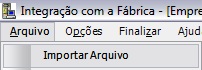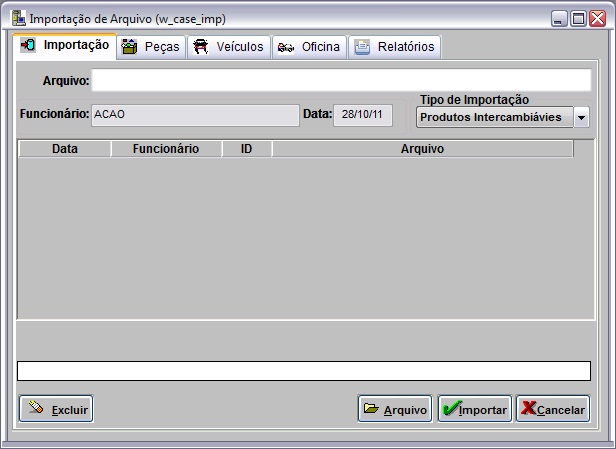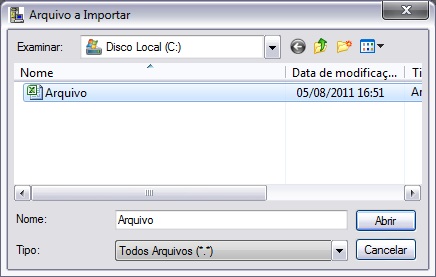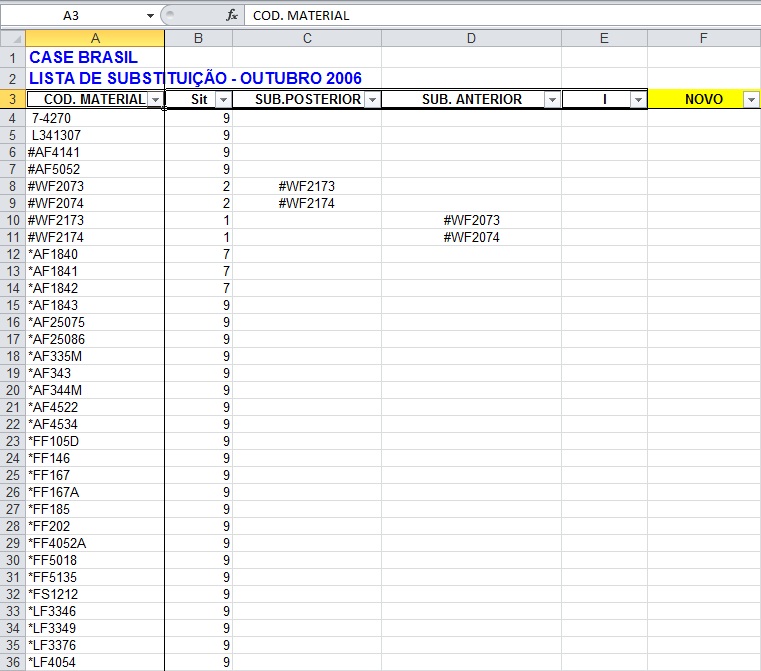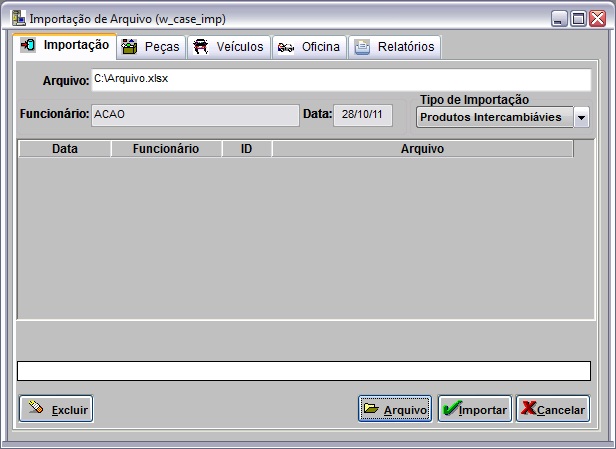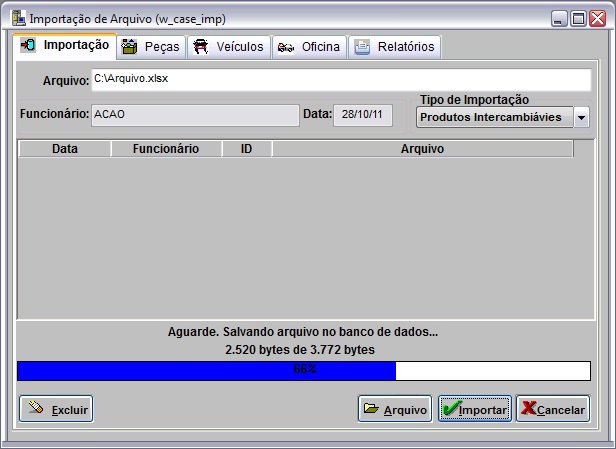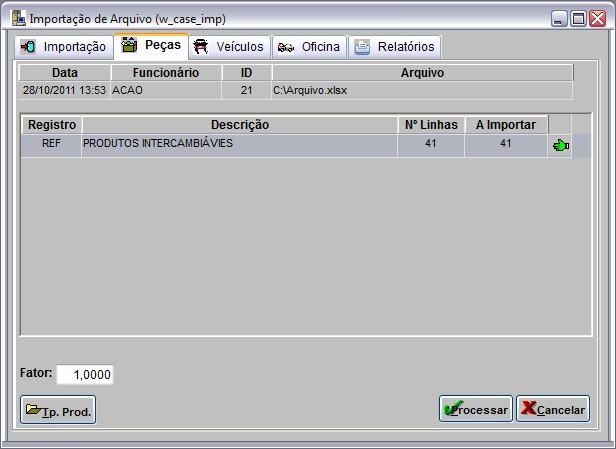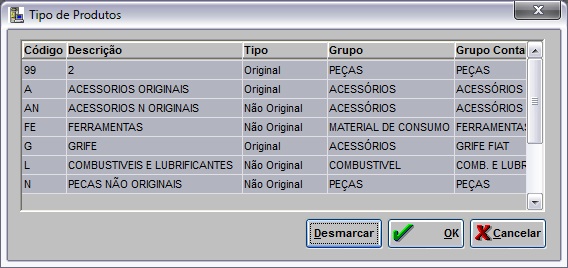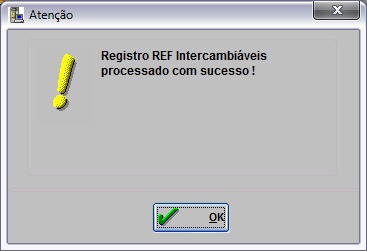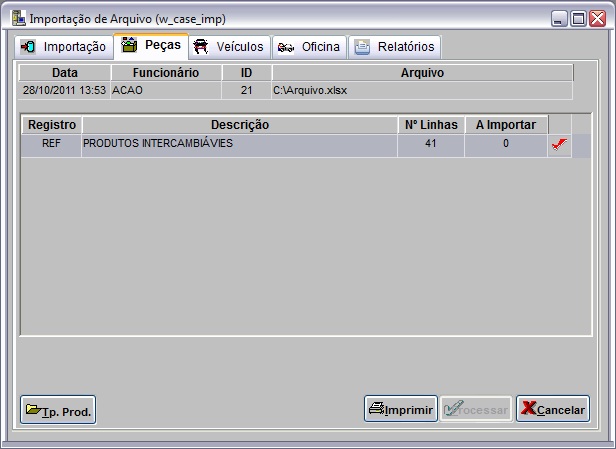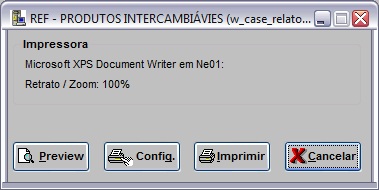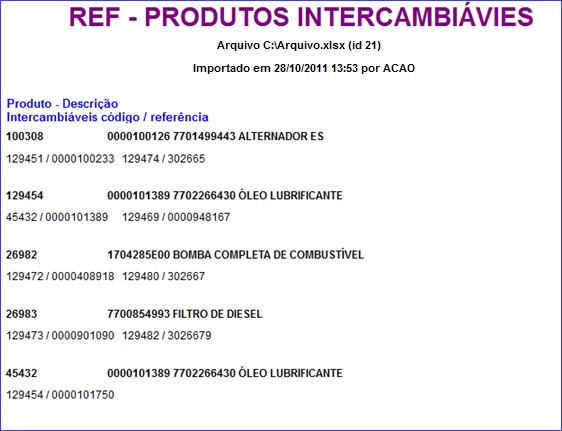De Dealernet Wiki | Portal de Soluçăo, Notas Técnicas, Versőes e Treinamentos da Açăo Informática
(âComo Importar Produtos IntercambiĂĄveis) |
|||
| Linha 24: | Linha 24: | ||
[[Arquivo:Impprodint3.jpg]] | [[Arquivo:Impprodint3.jpg]] | ||
| + | |||
| + | ''<u>Entendendo o layout do arquivo</u>:'' | ||
| + | |||
| + | <p align="justify">A coluna "A" deve conter a descrição "COD. MATERIAL" e a partir desta coluna que o sistema identifica o inĂcio do arquivo caso nĂŁo exista esta descrição na coluna "A" o arquivo nĂŁo serĂĄ importado.</p> | ||
| + | |||
| + | O arquivo importado deve esta no padrĂŁo: | ||
| + | :Coluna "A" = ReferĂȘncia da peça | ||
| + | :Coluna "C" = ReferĂȘncia da peça substituição posterior | ||
| + | :Coluna "D" = ReferĂȘncia da peça substituição anterior | ||
| + | |||
| + | [[Arquivo:Impprodint13.jpg]] | ||
'''5.''' Clique no botĂŁo '''Importar'''; | '''5.''' Clique no botĂŁo '''Importar'''; | ||
Edição de 11h29min de 6 de maio de 2013
Introdução
A Importação Produtos Intercambiåveis tem por objetivo principal importar os dados referentes aos produtos intercambiåveis da CASE. Atualizando os produtos existentes ou cadastrando novos produtos, no banco de dados.
Vale ressaltar que a importação é realizada através de um arquivo em formato Excel.
Importando Produtos IntercambiĂĄveis
Como Importar Produtos IntercambiĂĄveis
MĂDULO INTEGRAĂĂO FĂBRICA
1. No menu principal, clique Arquivo e Importar Arquivo;
2. Na janela Importação de Arquivo, selecione o Tipo de Importação: Produtos Intercambiåveis;
3. Informe o diretĂłrio do arquivo ou clique no botĂŁo Arquivo para selecionĂĄ-lo;
4. Selecione o arquivo a ser importado e clique Abrir;
Entendendo o layout do arquivo:
A coluna "A" deve conter a descrição "COD. MATERIAL" e a partir desta coluna que o sistema identifica o inĂcio do arquivo caso nĂŁo exista esta descrição na coluna "A" o arquivo nĂŁo serĂĄ importado.
O arquivo importado deve esta no padrĂŁo:
- Coluna "A" = ReferĂȘncia da peça
- Coluna "C" = ReferĂȘncia da peça substituição posterior
- Coluna "D" = ReferĂȘncia da peça substituição anterior
5. Clique no botĂŁo Importar;
6. Importando arquivo;
7. Arquivo importado, clique OK;
8. Clique na aba Peças para processar os dados;
9. No botĂŁo Tp. Prod. informe os tipos de produtos. Clique OK;
10. Clique no botĂŁo Processar;
11. Arquivo processado, clique OK;
12. Clique no botĂŁo Imprimir para visualizar os dados importados;
13. Na janela REF - PRODUTOS INTERCAMBIĂVEIS, clique Preview para visualizar o relatĂłrio e em Imprimir para imprimi-lo;
14. REF - PRODUTOS INTERCAMIBIĂVEIS.